Самсунг Galaxy S10 – это одна из самых популярных моделей смартфонов, которые компания выпустила. Он известен своей мощной камерой и возможностью делать фотографии высокого качества. Однако, как и любое электронное устройство, иногда могут возникать проблемы, в частности, с камерой. В этой статье мы расскажем о некоторых распространенных сбоях камеры на Samsung S10 и предложим решения, чтобы вы могли наслаждаться качественными снимками снова.
Одной из самых распространенных проблем, связанных с камерой Samsung S10, является не работающая камера. Если вы открываете приложение камеры, но видите черный экран или ошибку, первым делом попробуйте перезапустить телефон. Просто удерживайте кнопку включения/выключения телефона и выберите «Перезагрузить». В большинстве случаев это сбросит временные настройки и исправит проблему.
Если перезагрузка не помогла, следующим шагом будет проверить наличие обновлений программного обеспечения. Выпуск обновлений регулярно выполняют, чтобы исправить проблемы и улучшить функциональность устройства. Откройте настройки телефона, прокрутите вниз и выберите «Обновление ПО». Если доступны новые обновления, установите их и перезагрузите телефон.
Возникла ошибка с камерой на смартфоне Samsung S10?

Если вы столкнулись с ошибкой камеры на Samsung S10, есть несколько действий, которые вы можете предпринять, чтобы попытаться исправить проблему:
- Перезагрузите устройство. Простое перезапуск может некорректно работающую камеру вернуть в рабочее состояние.
- Проверьте наличие обновлений программного обеспечения. Возможно, ваше устройство требует обновления операционной системы или приложения камеры, чтобы решить проблему.
- Очистите кэш камеры. Иногда проблемы с камерой могут быть вызваны некорректной работой кэша приложения. Очистка кеша может помочь исправить эту проблему.
- Удалите и переустановите приложение камеры. Возможно, приложение камеры повреждено или несовместимо с операционной системой вашего телефона. Удаление и повторная установка приложения может помочь исправить ошибку.
- Сбросьте настройки камеры. Если ни одно из вышеперечисленных решений не помогло, попробуйте сбросить настройки камеры к значениям по умолчанию.
- Если ничто из вышеперечисленного не сработало, обратитесь в сервисный центр Samsung или свяжитесь с технической поддержкой Samsung для получения дополнительной помощи.
Будьте уверены, что решение проблемы с камерой на Samsung S10 возможно, и есть множество способов разрешить эту проблему. Вышеуказанные шаги помогут вам идентифицировать и исправить основные проблемы, связанные с камерой вашего устройства.
Проверьте программное обеспечение и обновите операционную систему

Если камера на вашем Samsung S10 не работает должным образом, первым делом следует проверить программное обеспечение устройства. Возможно, проблема вызвана ошибкой в операционной системе или конфликтом с другими приложениями.
Чтобы проверить программное обеспечение, вы можете:
| 1. | Перезагрузить устройство. |
| 2. | Очистить кеш приложений, связанных с камерой. |
| 3. | Выполнить обновление операционной системы до последней версии. |
| 4. | Проверить наличие обновлений для приложения камеры в Google Play Store или Galaxy Store. |
Если после проверки программного обеспечения проблема все еще существует, рекомендуется выполнить сброс настроек камеры на заводские стандартные значения. Это может помочь исправить неполадку и восстановить нормальную работу камеры на Samsung S10.
Проверьте настройки камеры и перезапустите приложение

Если у вас возникли проблемы с камерой на Samsung S10, первым делом стоит проверить настройки камеры. Убедитесь, что доступ к камере разрешен для приложений, которые вы хотите использовать. Вы можете это сделать, открыв меню "Настройки" и выбрав "Приложения", затем найдите приложение с камерой в списке и убедитесь, что разрешение на доступ к камере включено.
Также стоит проверить, нет ли неполадок или конфликтов с другими приложениями, которые могут использовать камеру. В таком случае рекомендуется закрыть все другие запущенные приложения и попробовать запустить камеру заново.
Если проблема с камерой сохраняется, попробуйте перезапустить само приложение камеры. Для этого зайдите в меню "Настройки", выберите "Приложения", найдите приложение с камерой в списке и выберите "Остановить". Затем снова откройте приложение камеры и проверьте, работает ли она исправно.
Если перезапуск приложения не помог, возможно, стоит попробовать перезагрузить сам телефон. Часто это помогает справиться с временными сбоями и проблемами с камерой.
Если после всех этих действий проблема с камерой все еще не решена, возможно, проблема кроется в аппаратной части устройства. В таком случае рекомендуется обратиться в сервисный центр Samsung для профессиональной помощи.
Очистите кэш и данные камеры
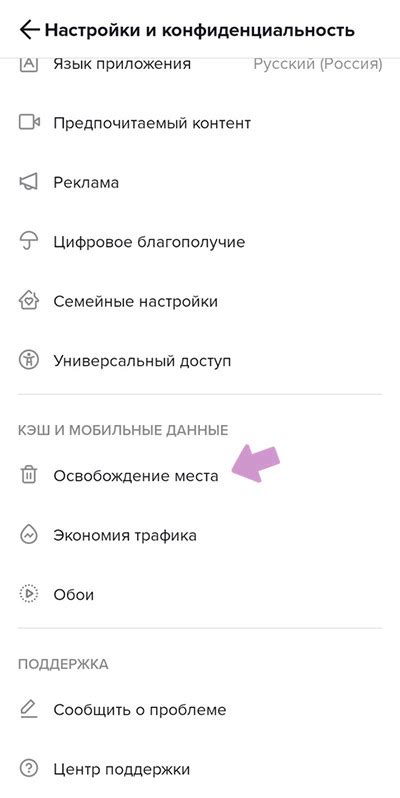
Если у вас возникли проблемы с камерой на Samsung S10, очистка кэша и данных камеры может помочь решить проблему. Это может быть полезно, если у вас есть проблемы с фокусировкой, замедленной работой или если камера вообще не работает.
Чтобы очистить кэш и данные камеры, выполните следующие шаги:
- Откройте "Настройки" вашего устройства. Вы можете найти иконку "Настройки" на главном экране или в списке приложений.
- Прокрутите вниз и выберите "Приложения". Это обычно находится в разделе "Приложения" или "Приложения и уведомления".
- Выберите "Камера". Вы можете найти его в списке установленных приложений или вкладке "Все приложения".
- Нажмите на "Память и кэш". Обычно это первая опция в меню приложения "Камера".
- Нажмите "Очистить кэш и данные". Вы получите предупреждение о том, что все данные камеры будут удалены. Нажмите "ОК", чтобы подтвердить.
- Перезапустите телефон. После очистки кэша и данных камеры, перезапустите свое устройство.
После перезапуска камера должна начать работать нормально. Если проблемы с камерой сохраняются, попробуйте выполнить эту процедуру еще раз или обратитесь в службу поддержки Samsung для получения дополнительной помощи.
Перезагрузите устройство в безопасном режиме и проверьте камеру
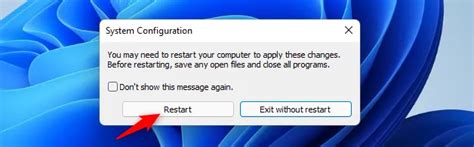
Если камера на вашем устройстве Samsung S10 не работает должным образом, одним из способов исправить проблему может быть перезагрузка устройства в безопасном режиме. Безопасный режим позволяет запускать устройство только с основными приложениями и отключает все сторонние программы и настройки.
Для перезагрузки устройства в безопасном режиме выполните следующие шаги:
- Удерживайте кнопку питания до появления на экране меню с параметрами.
- Нажмите и удерживайте на экране кнопку выключения.
- В появившемся меню выберите опцию "Выключить".
- Подтвердите выключение устройства.
- После полного выключения устройства, нажмите и удерживайте кнопку включения до появления логотипа Samsung.
- Когда на экране появится логотип Samsung, отпустите кнопку питания, но продолжайте удерживать кнопку снижения громкости.
- Устройство загрузится в безопасном режиме и на экране будет отображаться соответствующая пометка.
В безопасном режиме проверьте работу камеры. Если камера работает нормально, это может указывать на конфликт с каким-либо сторонним приложением. В таком случае, попробуйте удалить последние установленные приложения или обновления программного обеспечения, чтобы исправить проблему с камерой. Если же камера продолжает не работать даже в безопасном режиме, рекомендуется обратиться в сервисный центр Samsung для дальнейшей диагностики и ремонта устройства.
Проверьте наличие вредоносных программ и удалите их

Если у вас возникла проблема с камерой на Samsung S10, то одной из причин может быть наличие вредоносных программ на вашем устройстве. Вредоносные программы могут замедлять работу камеры и вызывать ее сбои.
Для начала проверьте установленные приложения на наличие подозрительной активности или недавних установок, которые могут быть связаны с появлением проблемы с камерой. Возможно, вы случайно установили приложение, которое мешает нормальной работе камеры.
Чтобы удалить вредоносное приложение, перейдите в настройки устройства, найдите раздел "Приложения" или "Управление приложениями" и просмотрите список установленных приложений. Если вы обнаружите подозрительное приложение или приложение, которое вы не устанавливали, удалите его.
Также рекомендуется скачать и установить антивирусное приложение из официального магазина приложений, чтобы проверить устройство на наличие вредоносных программ. Запустите сканирование устройства и удалите все обнаруженные вредоносные программы.
После удаления вредоносных программ перезагрузите устройство и проверьте, исправилась ли проблема с камерой. Если проблема остается, возможно, у вас есть другие проблемы с аппаратной частью или программным обеспечением, и вам следует обратиться в сервисный центр Samsung для получения дополнительной помощи.
Восстановите заводские настройки по умолчанию
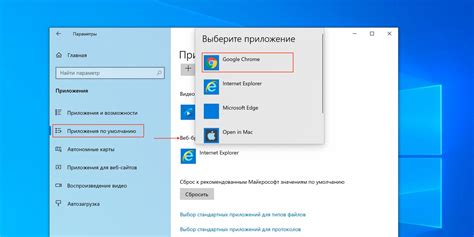
Если ваша камера на Samsung S10 все еще не работает, можно попробовать восстановить заводские настройки по умолчанию. Это поможет исправить возможные программные ошибки, которые могут привести к сбоям камеры.
Важно: Прежде чем восстанавливать заводские настройки, обязательно сделайте резервную копию всех важных данных на устройстве, так как процесс сброса приведет к полному удалению информации на телефоне.
Чтобы восстановить заводские настройки по умолчанию на Samsung S10, выполните следующие шаги:
- Откройте меню "Настройки" на вашем устройстве.
- Прокрутите вниз и выберите "Общие управление".
- Найдите и выберите "Сброс".
- Найдите и выберите "Сброс настроек".
- Нажмите на кнопку "Сброс" внизу экрана.
- Подтвердите свое намерение сбросить настройки, введя ваш пин-код или пароль.
- Нажмите на кнопку "Удалить все" для начала процесса сброса.
После завершения процесса сброса настроек, ваш Samsung S10 вернется к заводским настройкам по умолчанию. После этого вы сможете настроить устройство заново и проверить, работает ли камера нормально.
Примечание: Если после сброса настроек камера все еще не работает, возможно есть аппаратная проблема, и вам следует обратиться в сервисный центр Samsung для дальнейшей диагностики и ремонта.
Свяжитесь с центром поддержки Samsung для ремонта

Прежде чем связываться с центром поддержки, рекомендуется подготовиться к звонку или визиту, чтобы получить наиболее быстрое и эффективное решение проблемы:
- Запишите все симптомы и ошибки, которые вы наблюдаете с камерой.
- Если у вас есть фотографии или видео, на которых показано неисправное поведение, покажите их технику или приложите к электронному письму.
- Убедитесь, что у вас есть все необходимые документы, такие как гарантия на устройство или чек о покупке.
С целью экономии времени и ускорения процесса, вы можете позвонить в центр поддержки Samsung для получения первичной консультации и назначения времени визита или отправки устройства на ремонт. Контактная информация для центра поддержки указана на официальном веб-сайте Samsung.
Не забывайте, что ремонт устройства может занимать некоторое время, особенно если требуется замена деталей или модулей камеры. Однако, с профессиональным и квалифицированным сервисным центром Samsung вам не придется беспокоиться о качестве ремонта и надежности устройства после его восстановления.
Обратитесь в центр поддержки Samsung уже сегодня и получите правильное решение для проблемы с камерой на вашем Samsung S10!



